八、PyQt5绘图技术_pyqt5 画图-程序员宅基地
(二)PyQt5绘图技术
使用图形分析数据,不仅简单明了,而且清晰可见,它是项目开发中的一项必备功能,那么,在PyQt5中如何实现图形的绘制呢?答案就是QPainter类。使用QPainter类可以绘制各种图形,从简单的点、直线,到复杂的饼图、柱状图等。
本节介绍PyQt5中绘图的基础知识,其中包括QPainter绘图基础类、QPen画笔对象、QBrush画刷对象和QFont字体对象;然后讲解了如何在PyQt5程序中绘制文本与图像。绘图技术在PyQt5程序开发中的应用比较广泛,需要认真学习掌握。
1. PyQt5绘图基础
绘图是窗口程序设计中非常重要的技术,例如,应用程序需要绘制闪屏图像、背景图像、各种图形形状等。正所谓“一图胜千言” ,使用图像能够更好地表达程序运行结果,进行细致地数据分析与保存等。
QPainter类是PyQt5中的绘图基础类,它可以在QWidget控件上执行绘图操作,具体的绘图操作在QWidget的paintEvent()方法中完成。
创建一个QPainter绘图对象的方法非常简单,代码如下:
from PyQt5.QtGui import QPainter
painter = QPainter(self)
QPainter类中常用的图形绘制方法及说明
| 方法 | 说明 |
|---|---|
| drawArc() | 绘制弧线 |
| drawChord() | 绘制和弦 |
| drawEllipse() | 绘制椭圆 |
| drawImage() | 绘制图片 |
| drawPie() | 绘制扇形 |
| drawPixmap() | 从图像中提取Pixmap并绘制 |
| drawPoint() | 绘制一个点 |
| drawsPoints() | 绘制多个点 |
| drawPolygon() | 绘制多边形 |
| drawPloyline() | 绘制折线 |
| drawRect() | 绘制一个矩形 |
| drawRects() | 绘制多个矩形 |
| drawRoundedRect() | 绘制圆角矩形 |
| drawLine() | 绘制直线 |
| drawLines() | 绘制多条直线 |
| drawPath() | 绘制路径 |
| drawPicture() | 绘制Picture图片 |
| drawText() | 绘制文本 |
| fillPath() | 填充路径 |
| fillRect() | 填充矩形 |
| setPen() | 设置画笔 |
| setBrush() | 设置画刷 |
| setFont() | 设置字体 |
| setOpacity() | 设置透明度 |
| begin() | 开始绘制 |
| end() | 结束绘制 |
示例:使用QPainter绘制图形
创建一个.py文件,导入PyQt5的相应模块,然后分别使用QPainter类的相应方法在PyQt5窗口中绘制椭圆、矩形、直线和文本等图形。
完整代码如下:
from PyQt5.QtWidgets import *
from PyQt5.QtGui import QPainter
from PyQt5.QtCore import Qt
class Demo(QWidget):
def __init__(self, parent=None):
super(Demo, self).__init__(parent)
self.setWindowTitle("QPainter绘制图形") # 设置窗口标题
self.resize(300, 120) # 设置窗口大小
def paintEvent(self, event):
painter = QPainter(self) # 创建绘图对象
painter.setPen(Qt.red) # 设置画笔
painter.drawEllipse(80, 10, 50, 30) # 绘制一个椭圆
painter.drawRect(180, 10, 50, 30) # 绘制一个矩形
painter.drawLine(80, 70, 200, 70) # 绘制直线
painter.drawText(50, 100, "岂能尽如人意,但求无愧我心。")
if __name__ == "__main__":
import sys
app = QApplication(sys.argv) # 创建窗口程序
demo = Demo() # 创建窗口类对象
demo.show() # 显示窗口
sys.exit(app.exec_())
运行效果如下:
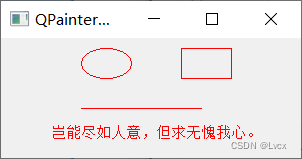
2. 设置画笔与画刷
在使用QPainter类绘制图形时,可以使用setPen()方法和setBrsuh()方法对画笔和画刷进行设置,它们的参数分别是一个QPen对象和一个QBrush对象。
1. 设置画笔:QPen
QPen类主要用来设置画笔。
QPen类的常用方法及说明
| 方法 | 说明 |
|---|---|
| setColor() | 设置画笔颜色。 |
| setStyle() |
|
| setWidth() | 设置画笔宽度。 |
| setDshPattern() | 使用数字列表自定义画笔样式。 |
使用setColor()方法设置画笔颜色时,可以使用QColor对象根据RGB值生成颜色,也可以使用QtCore.Qt模块提供的内置颜色进行设置,如Qt.red表示红色,Qt.green表示绿色等。
示例:展示不同画笔样式
创建一个.py文件,导入PyQt5的相应模块,通过QPen对象的setStyle()方法设置6种不同的画笔样式,并分别以设置的画笔绘制直线。
完整代码如下:
from PyQt5.QtWidgets import *
from PyQt5.QtGui import QPainter, QPen, QColor
from PyQt5.QtCore import Qt
class Demo(QWidget):
def __init__(self, parent=None):
super(Demo, self).__init__(parent)
self.setWindowTitle("画笔的设置") # 设置窗口标题
self.resize(300, 120) # 设置窗口大小
def paintEvent(self, event):
painter = QPainter(self) # 创建绘图对象
pen = QPen() # 创建画笔对象
# 设置第1条直线的画笔
pen.setColor(Qt.red) # 设置画笔颜色为红色
pen.setStyle(Qt.SolidLine) # 设置画笔颜色为正常直线
pen.setWidth(1) # 设置画笔宽度
painter.setPen(pen) # 设置画笔
painter.drawLine(80, 10, 200, 10) # 绘制直线
# 设置第2条直线的画笔
pen.setColor(Qt.blue) # 设置画笔颜色为蓝色
pen.setStyle(Qt.DashLine) # 设置画笔样式为由一些像素分割的短线
pen.setWidth(2) # 设置画笔宽度
painter.setPen(pen) # 设置画笔
painter.drawLine(80, 30, 200, 30) # 绘制直线
# 设置第3条直线的画笔
pen.setColor(Qt.cyan) # 设置画笔颜色为青色
pen.setStyle(Qt.DotLine) # 设置画笔样式为由一些像素分割的点
pen.setWidth(3) # 设置画笔宽度
painter.setPen(pen) # 设置画笔
painter.drawLine(80, 50, 200, 50) # 绘制直线
# 设置第4条直线的画笔
pen.setColor(Qt.green) # 设置画笔颜色为绿色
pen.setStyle(Qt.DashDotLine) # 设置画笔样式为交替出现的短线和点
pen.setWidth(4) # 设置画笔宽度
painter.setPen(pen) # 设置画笔
painter.drawLine(80, 70, 200, 70) # 绘制直线
# 设置第5条直线的画笔
pen.setColor(Qt.black) # 设置画笔颜色为黑色
pen.setStyle(Qt.DashDotDotLine) # 设置画笔样式为交替出现的短线和两个点
pen.setWidth(5) # 设置画笔宽度
painter.setPen(pen) # 设置画笔
painter.drawLine(80, 90, 200, 90) # 绘制直线
# 设置第6条直线的画笔
pen.setColor(QColor(48, 235, 100)) # 自定义画笔颜色
pen.setStyle(Qt.CustomDashLine) # 设置画笔样式为自定义样式
pen.setDashPattern([1, 3, 2, 3]) # 设置自定义的画笔样式
pen.setWidth(6) # 设置画笔宽度
painter.setPen(pen) # 设置画笔
painter.drawLine(80, 110, 200, 110) # 绘制直线
if __name__ == "__main__":
import sys
app = QApplication(sys.argv) # 创建窗口程序
demo = Demo() # 创建窗口类对象
demo.show() # 显示窗口
sys.exit(app.exec_())
运行效果如下:
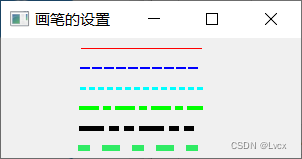
2. 设置画刷:QBrush
QBrush类主要用于设置画刷,以填充几何图形,如将正方形和圆形填充为其他颜色。
QBrush类的常用方法及说明
| 方法 | 说明 |
|---|---|
| setColor() | 设置画刷颜色。 |
| setTextureImage() | 将画刷图像设置为图像,样式需设置为Qt.TexturePattern。 |
| setTexture() | 将画刷的pixmap设置为QPixmap,样式需设置为Qt.TexturePattern。 |
| setStyle() |
|
示例:展示不同的画刷样式
创建一个.py文件,导入PyQt5的相应模块,通过QBrush对象的setStyle()方法设置18种不同的画刷样式,并分别以设置的画刷对绘制的矩形进行填充,观察它们的不同效果。
完整代码如下:
from PyQt5.QtWidgets import *
from PyQt5.QtGui import *
from PyQt5.QtCore import Qt, QPoint
class Demo(QWidget):
def __init__(self, parent=None):
super(Demo, self).__init__(parent)
# self.resize(430, 255) # 设置窗口大小
self.resize(435, 255) # 设置窗口大小
self.setWindowTitle("画刷的设置") # 设置窗口标题
def paintEvent(self, event):
painter = QPainter(self) # 创建绘图对象
brush = QBrush() # 创建画刷对象
# 创建第1列的矩形及标识文字
# 设置第1个矩形的画刷
brush.setColor(Qt.red) # 设置画刷颜色为红色
brush.setStyle(Qt.SolidPattern) # 设置画刷样式为纯色样式
painter.setBrush(brush) # 设置画刷
painter.drawRect(10, 10, 30, 30) # 绘制矩形
painter.drawText(50, 30, "纯色样式") # 绘制标识文本
# 设置第2个矩形的画刷
brush.setColor(Qt.blue) # 设置画刷颜色为蓝色
brush.setStyle(Qt.Dense1Pattern) # 设置画刷样式为密度样式1
painter.setBrush(brush) # 设置画刷
painter.drawRect(10, 50, 30, 30) # 绘制矩形
painter.drawText(50, 70, "密度样式 1") # 绘制标识文本
# 设置第3个矩形和画刷
brush.setColor(Qt.cyan) # 设置画刷颜色为青色
brush.setStyle(Qt.Dense2Pattern) # 设置画刷样式为密度样式2
painter.setBrush(brush) # 设置画刷
painter.drawRect(10, 90, 30, 30) # 绘制矩形
painter.drawText(50, 110, "密度样式 2") # 绘制标识文本
# 设置第4个矩形和画刷
brush.setColor(Qt.blue) # 设置画刷颜色为蓝色
brush.setStyle(Qt.Dense3Pattern) # 设置画刷样式为密度样式3
painter.setBrush(brush) # 设置画刷
painter.drawRect(10, 130, 30, 30) # 绘制矩形
painter.drawText(50, 150, "密度样式 3") #绘制标识文本
# 设置第5个矩形和画刷
brush.setColor(Qt.black) # 设置画刷颜色为黑色
brush.setStyle(Qt.Dense4Pattern) # 设置画刷样式为密度样式4
painter.setBrush(brush) # 设置画刷
painter.drawRect(10, 170, 30, 30) # 绘制矩形
painter.drawText(50, 190, "密度样式 4") # 绘制标识文本
# 设置第6个矩形和画框
brush.setColor(Qt.darkMagenta) # 设置画刷颜色为洋红色
brush.setStyle(Qt.Dense5Pattern) # 设置画刷样式为密度样式5
painter.setBrush(brush) # 设置画刷
painter.drawRect(10, 210, 30, 30) # 绘制矩形
painter.drawText(50, 230, "密度样式 5") # 绘制标识文本
# 创建第2列的矩形及标识文字
# 设置第1个矩形的画刷
brush.setColor(Qt.red) # 设置画刷颜色为红色
brush.setStyle(Qt.Dense6Pattern) # 设置画刷样式为密度样式6
painter.setBrush(brush) # 设置画刷
painter.drawRect(150, 10, 30, 30) # 绘制矩形
painter.drawText(190, 30, "密度样式 6") # 绘制标识文本
# 设置第2个矩形的画刷
brush.setColor(Qt.blue) # 设置画刷颜色
brush.setStyle(Qt.Dense7Pattern) # 设置画刷样式为密度样式7
painter.setBrush(brush) # 设置画刷
painter.drawRect(150, 50, 30, 30) # 绘制矩形
painter.drawText(190, 70, "密度样式 7") # 绘制标识文本
# 设置第3个矩形的画刷
brush.setColor(Qt.cyan) # 设置画刷颜色诶绿色
brush.setStyle(Qt.HorPattern) # 设置画刷样式为水平线样式
painter.setBrush(brush) # 设置画刷
painter.drawRect(150, 90, 30, 30) # 绘制矩形
painter.drawText(190, 110, "水平线样式")
# 设置第4个矩形的画刷
brush.setColor(Qt.green)
brush.setStyle(Qt.VerPattern) # 设置画刷样式为垂直线样式
painter.setBrush(brush)
painter.drawRect(150, 130, 30, 30)
painter.drawText(190, 150, "垂直线样式")
# 设置第5个矩形的画刷
brush.setColor(Qt.black)
brush.setStyle(Qt.CrossPattern)
painter.setBrush(brush)
painter.drawRect(150, 170, 30, 30)
painter.drawText(190, 190, "交叉线样式")
# 设置第6个矩形的画刷
brush.setColor(Qt.darkMagenta)
brush.setStyle(Qt.DiagCrossPattern)
painter.setBrush(brush)
painter.drawRect(150, 210, 30, 30)
painter.drawText(190, 230, "倾斜交叉线样式")
# 设置第3列的矩形和表示文字
# 设置第1个矩形的画刷
brush.setColor(Qt.red)
brush.setStyle(Qt.BDiagPattern)
painter.setBrush(brush)
painter.drawRect(300, 10, 30, 30)
painter.drawText(340, 30, "反斜线样式")
# 设置第2个矩形的画刷
brush.setColor(Qt.blue)
brush.setStyle(Qt.FDiagPattern)
painter.setBrush(brush)
painter.drawRect(300, 50, 30, 30)
painter.drawText(340, 70, "倾斜样式")
# 设置第3个矩形的画刷
# 设置线性渐变区域
linearCradient = QLinearGradient(QPoint(300, 90), QPoint(330, 120))
linearCradient.setColorAt(0, Qt.red) # 设置渐变色1
linearCradient.setColorAt(1, Qt.yellow) # 设置渐变色2
linearbrush = QBrush(linearCradient) # 创建线性渐变画刷
linearbrush.setStyle(Qt.LinearGradientPattern) # 设置画刷样式为线性渐变样式
painter.setBrush(linearbrush) # 设置画刷
painter.drawRect(300, 90, 30, 30) # 绘制矩形
painter.drawText(340, 110, "线性渐变样式")
# 设置第4个矩形的画刷
# 设置锥形渐变区域
conicalGradient = QConicalGradient(315, 145, 0)
# 将要渐变的区域分为6个区域,分别设置颜色
conicalGradient.setColorAt(0, Qt.red)
conicalGradient.setColorAt(0.2, Qt.yellow)
conicalGradient.setColorAt(0.4, Qt.blue)
conicalGradient.setColorAt(0.6, Qt.green)
conicalGradient.setColorAt(0.8, Qt.magenta)
conicalGradient.setColorAt(1.0, Qt.cyan)
conicalbrush = QBrush(conicalGradient) # 创建锥形渐变画刷
conicalbrush.setStyle(Qt.ConicalGradientPattern) # 设置画刷样式为锥形渐变样式
painter.setBrush(conicalbrush) # 设置画刷
painter.drawRect(300, 130, 30, 30) # 绘制矩形
painter.drawText(340, 150, "锥形渐变样式") # 绘制标识文本
# 设置第5个矩形的画刷
# 设置放射渐变区域
radialGradient = QRadialGradient(QPoint(315, 185), 15)
radialGradient.setColorAt(0, Qt.green) # 设置中心点颜色
radialGradient.setColorAt(0.5, Qt.yellow) # 设置内圈颜色
radialGradient.setColorAt(1, Qt.darkMagenta) # 设置外圈颜色
radialbrush = QBrush(radialGradient) # 创建放射渐变画刷
radialbrush.setStyle(Qt.RadialGradientPattern) # 设置画刷样式为放射渐变样式
painter.setBrush(radialbrush) # 设置画刷
painter.drawRect(300, 170, 30, 30) # 绘制矩形
painter.drawText(340, 190, "放射渐变样式") # 绘制标识文本
# 设置第6个矩形的画刷
brush.setStyle(Qt.TexturePattern) # 设置画刷样式为纹理样式
brush.setTexture(QPixmap("./image/test.png")) # 设置作为纹理的图片
painter.setBrush(brush) # 设置画刷
painter.drawRect(300, 210, 30, 30) # 绘制矩形
painter.drawText(340, 230, "纹理样式") # 绘制标识文本
if __name__ == "__main__":
import sys
app = QApplication(sys.argv)
demo = Demo()
demo.show()
sys.exit(app.exec_())
运行效果如下:

在设置线性渐变画刷、锥形渐变画刷和放射性渐变画刷时,分别需要使用QLinearGradient类、QConicalGradient类和QRadialGradient类设置渐变的区域,并且他们有一个通用的方法setColorAt(),用来设置渐变的颜色;另外,在设置纹理画刷时,需要使用setTexture()方法或者setTextureImage()方法指定作为纹理的图片。
3. 绘制文本
使用QPainter绘图类可以绘制文本内容,并且在绘制文本之前可以设置使用的字体、大小等。
1. 设置字体:QFont
在PyQt5中使用QFont类封装了字体的大小、样式等属性。
QFont类的常用方法及说明
| 方法 | 说明 |
|---|---|
| setFamily() | 设置字体。 |
| setPixlSize() | 以像素为单位设置字体大小。 |
| setBold() | 设置是否为粗体。 |
| setItalic() | 设置是否为斜体。 |
| setPointSize() | 设置文字大小。 |
| setStyle() |
|
| setWeight() |
|
| setOverline() | 设置是否有上画线。 |
| setUnderline() | 设置是否有下画线。 |
| setStrikeOut() | 设置是否有中画线。 |
| setLetterSpacing() |
|
| setCapicalization() |
|
例如,创建一个QFont字体对象,并对字体进行相应的设置。
font = QFont() # 创建字体对象
font.setFamily("华文行楷") # 设置字体
font.setPointSize(20) # 设置文字大小
font.setBold(True) # 设置粗体
font.setUnderline(True) # 设置下画线
font.setLetterSpacing(QFont.PercentageSpacing, 150) # 设置字间距
2. 绘制文本
QPainter类提供了drawText()方法,用来在窗口中绘制文本字符串。
QPainter类的drawText()方法的基本语法
drawText(int x, int y, string text)
# x:绘制字符串的水平起始位置。
# y:绘制字符串的垂直起始位置。
# text:要绘制的字符串。
示例:绘制带噪点和干扰线的验证码
我们对验证码一定不陌生,每当用户注册或登录一个程序时大多数情况下都要求输入验证码,所有信息经过验证无误时才可以进入。
创建一个.py文件,首先定义存储数字和字母的列表,并使用随机数生成器随机产生数字或字母;然后在窗口的paintEvent()方法中创建QPainter绘图对象,使用该绘图对象的drawRect()方法绘制要显示验证码的区域,并使用drawLine()方法和drawPoint()绘制干扰线和噪点;最后设置画笔,并使用绘图对象的drawText()在指定的矩形区域绘制随机生成的验证码。
完整代码如下:
from PyQt5.QtWidgets import *
from PyQt5.QtGui import QPainter, QFont
from PyQt5.QtCore import Qt
import random
class Demo(QWidget):
def __init__(self, parent=None):
super(Demo, self).__init__(parent)
self.resize(150, 60) # 设置窗口大小
self.setWindowTitle("绘制验证码") # 设置窗口标题
char = [] # 定义存储数字、字母的列表,用来从中生成验证码
for i in range(48, 58): # 添加0~9的数字
char.append(chr(i))
for i in range(65, 91): # 添加A~Z的大写字母
char.append(chr(i))
for i in range(97, 123): # 添加a~z的小写字母
char.append(chr(i))
# 生成随机数字或字母
def mdChar(self):
return self.char[random.randint(0, len((self.char)))]
def paintEvent(self, event):
painter = QPainter(self) # 创建绘图对象
painter.drawRect(10, 10, 100, 30)
painter.setPen(Qt.red)
# 绘制干扰线(此处设20条干扰线,可以随意设置)
for i in range(20):
painter.drawLine(
random.randint(10, 110), random.randint(10, 40),
random.randint(10, 110), random.randint(10, 40)
)
painter.setPen(Qt.green)
# 绘制噪点(此处设500个噪点,可以随意设置)
for i in range(500):
painter.drawPoint(random.randint(10, 110), random.randint(10, 40))
painter.setPen(Qt.black) # 设置画笔
font = QFont() # 创建字体对象
font.setFamily("楷体") # 设置字体
font.setPointSize(15) # 设置字体大小
font.setBold(True) # 设置粗体
font.setUnderline(True) # 设置下画线
painter.setFont(font)
for i in range(4):
painter.drawText(30 * i + 10, 30, str(self.mdChar())) # 绘制文本
if __name__ == "__main__":
import sys # 创建窗口程序
app = QApplication(sys.argv)
demo = Demo() # 创建窗口类对象
demo.show() # 显示窗口
sys.exit(app.exec_())
运行效果如下:(每一次切换窗口,验证码都会改变)
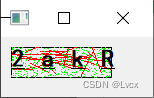
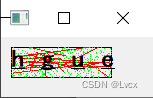
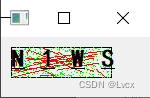
4. 绘制图像
在PyQt5窗口中绘制图像需要使用drawPixmap()方法,该方法有多种重载形式,比较常用的有如下两种:
绘制图像的drawPixmap()方法介绍
drawImage(int x, int y, QPixmap pixmap)
drawImage(int x, int y, int width, int height, QPixmap pixmap)
# 参数说明:
# x:所绘制图像的左上角的x坐标。
# y:所绘制图像的左上角的y坐标。
# width:所绘制图像的宽度。
# height:所绘制图像的高度。
# pixmap:QPixmap对象,用来指定要绘制的图像。
drawPixmap()方法中有一个参数是QPixmap对象,它表示PyQt5中的图像对象,通过使用QPixmap可以将图像显示在标签或者按钮等控件上,而且它支持的图像类型有很多,如常用的BMP、JPG、JPEG、PNG、GIF、ICO等。
QPixmap类的常用方法及说明
| 方法 | 说明 |
|---|---|
| load() | 加载指定图像文件作为QPixmap对象。 |
| fromImage() | 将QImage对象转换为QPixmap对象。 |
| toImage() | 将QPixmap对象转换为QImage对象。 |
| copy() | 从QRect对象复制到QPixmap对象。 |
| save() | 将QPixmap对象保存为文件。 |
使用QPixmap获取图像时,可以直接在其构造函数中指定图片,用法为“QPixmap(“图片路径”)”。
示例:绘制公司Logo
创建一个.py文件,导入PyQt5相关模块,分别使用drawPixmap()的两种重载形式绘制公司的Logo。
完整代码如下:
from PyQt5.QtWidgets import *
from PyQt5.QtGui import QPainter, QPixmap
class Demo(QWidget):
def __init__(self, parent=None):
super(Demo, self).__init__(parent)
self.setWindowTitle("使用QPainter绘制图形") # 设置窗口标题
self.resize(300, 120) # 设置窗口大小
def paintEvent(self, event):
painter = QPainter(self) # 创建绘图对象
painter.drawPixmap(10, 10, QPixmap("./image/logo.png")) # 默认大小
# painter.drawPixmap(10, 10, 290, 110, QPixmap("./image/logo.png")) # 指定大小
if __name__ == "__main__":
import sys
app = QApplication(sys.argv) # 创建窗口程序
demo = Demo() # 创建窗口类对象
demo.show() # 显示窗口
sys.exit(app.exec_())
默认原图大小的运行结果:
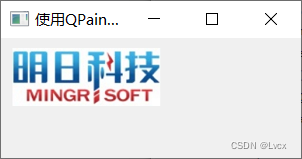
指定大小的运行结果:
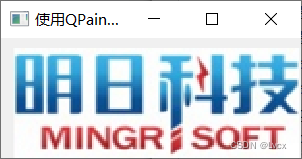
智能推荐
python简易爬虫v1.0-程序员宅基地
文章浏览阅读1.8k次,点赞4次,收藏6次。python简易爬虫v1.0作者:William Ma (the_CoderWM)进阶python的首秀,大部分童鞋肯定是做个简单的爬虫吧,众所周知,爬虫需要各种各样的第三方库,例如scrapy, bs4, requests, urllib3等等。此处,我们先从最简单的爬虫开始。首先,我们需要安装两个第三方库:requests和bs4。在cmd中输入以下代码:pip install requestspip install bs4等安装成功后,就可以进入pycharm来写爬虫了。爬
安装flask后vim出现:error detected while processing /home/zww/.vim/ftplugin/python/pyflakes.vim:line 28_freetorn.vim-程序员宅基地
文章浏览阅读2.6k次。解决方法:解决方法可以去github重新下载一个pyflakes.vim。执行如下命令git clone --recursive git://github.com/kevinw/pyflakes-vim.git然后进入git克降目录,./pyflakes-vim/ftplugin,通过如下命令将python目录下的所有文件复制到~/.vim/ftplugin目录下即可。cp -R ...._freetorn.vim
HIT CSAPP大作业:程序人生—Hello‘s P2P-程序员宅基地
文章浏览阅读210次,点赞7次,收藏3次。本文简述了hello.c源程序的预处理、编译、汇编、链接和运行的主要过程,以及hello程序的进程管理、存储管理与I/O管理,通过hello.c这一程序周期的描述,对程序的编译、加载、运行有了初步的了解。_hit csapp
18个顶级人工智能平台-程序员宅基地
文章浏览阅读1w次,点赞2次,收藏27次。来源:机器人小妹 很多时候企业拥有重复,乏味且困难的工作流程,这些流程往往会减慢生产速度并增加运营成本。为了降低生产成本,企业别无选择,只能自动化某些功能以降低生产成本。 通过数字化..._人工智能平台
electron热加载_electron-reloader-程序员宅基地
文章浏览阅读2.2k次。热加载能够在每次保存修改的代码后自动刷新 electron 应用界面,而不必每次去手动操作重新运行,这极大的提升了开发效率。安装 electron 热加载插件热加载虽然很方便,但是不是每个 electron 项目必须的,所以想要舒服的开发 electron 就只能给 electron 项目单独的安装热加载插件[electron-reloader]:// 在项目的根目录下安装 electron-reloader,国内建议使用 cnpm 代替 npmnpm install electron-relo._electron-reloader
android 11.0 去掉recovery模式UI页面的选项_android recovery 删除 部分菜单-程序员宅基地
文章浏览阅读942次。在11.0 进行定制化开发,会根据需要去掉recovery模式的一些选项 就是在device.cpp去掉一些选项就可以了。_android recovery 删除 部分菜单
随便推点
echart省会流向图(物流运输、地图)_java+echart地图+物流跟踪-程序员宅基地
文章浏览阅读2.2k次,点赞2次,收藏6次。继续上次的echart博客,由于省会流向图是从echart画廊中直接取来的。所以直接上代码<!DOCTYPE html><html><head> <meta charset="utf-8" /> <meta name="viewport" content="width=device-width,initial-scale=1,minimum-scale=1,maximum-scale=1,user-scalable=no" /&_java+echart地图+物流跟踪
Ceph源码解析:读写流程_ceph 发送数据到其他副本的源码-程序员宅基地
文章浏览阅读1.4k次。一、OSD模块简介1.1 消息封装:在OSD上发送和接收信息。cluster_messenger -与其它OSDs和monitors沟通client_messenger -与客户端沟通1.2 消息调度:Dispatcher类,主要负责消息分类1.3 工作队列:1.3.1 OpWQ: 处理ops(从客户端)和sub ops(从其他的OSD)。运行在op_tp线程池。1...._ceph 发送数据到其他副本的源码
进程调度(一)——FIFO算法_进程调度fifo算法代码-程序员宅基地
文章浏览阅读7.9k次,点赞3次,收藏22次。一 定义这是最早出现的置换算法。该算法总是淘汰最先进入内存的页面,即选择在内存中驻留时间最久的页面予以淘汰。该算法实现简单,只需把一个进程已调入内存的页面,按先后次序链接成一个队列,并设置一个指针,称为替换指针,使它总是指向最老的页面。但该算法与进程实际运行的规律不相适应,因为在进程中,有些页面经常被访问,比如,含有全局变量、常用函数、例程等的页面,FIFO 算法并不能保证这些页面不被淘汰。这里,我_进程调度fifo算法代码
mysql rownum写法_mysql应用之类似oracle rownum写法-程序员宅基地
文章浏览阅读133次。rownum是oracle才有的写法,rownum在oracle中可以用于取第一条数据,或者批量写数据时限定批量写的数量等mysql取第一条数据写法SELECT * FROM t order by id LIMIT 1;oracle取第一条数据写法SELECT * FROM t where rownum =1 order by id;ok,上面是mysql和oracle取第一条数据的写法对比,不过..._mysql 替换@rownum的写法
eclipse安装教程_ecjelm-程序员宅基地
文章浏览阅读790次,点赞3次,收藏4次。官网下载下载链接:http://www.eclipse.org/downloads/点击Download下载完成后双击运行我选择第2个,看自己需要(我选择企业级应用,如果只是单纯学习java选第一个就行)进入下一步后选择jre和安装路径修改jvm/jre的时候也可以选择本地的(点后面的文件夹进去),但是我们没有11版本的,所以还是用他的吧选择接受安装中安装过程中如果有其他界面弹出就点accept就行..._ecjelm
Linux常用网络命令_ifconfig 删除vlan-程序员宅基地
文章浏览阅读245次。原文链接:https://linux.cn/article-7801-1.htmlifconfigping <IP地址>:发送ICMP echo消息到某个主机traceroute <IP地址>:用于跟踪IP包的路由路由:netstat -r: 打印路由表route add :添加静态路由路径routed:控制动态路由的BSD守护程序。运行RIP路由协议gat..._ifconfig 删除vlan